您想删除 WordPress 仪表板中的欢迎面板吗?
欢迎面板是一个添加到 WordPress 管理区域的仪表板页面的框。它包含执行不同任务的快捷方式,并帮助新用户找到自己的方式。
在本文中,我们将向您展示如何删除 WordPress 仪表板中的欢迎面板。
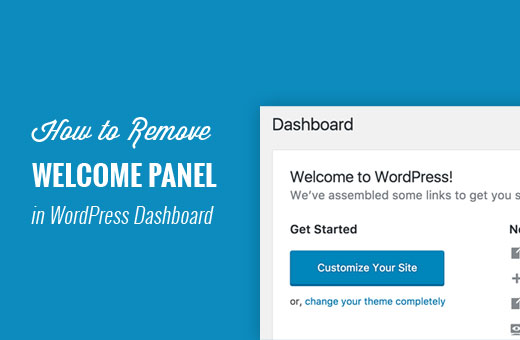
为什么要删除 WordPress 中的欢迎面板?
欢迎面板是添加到 WordPress 管理区域的仪表板屏幕的元框。它显示了 WordPress 网站不同部分的快捷方式。
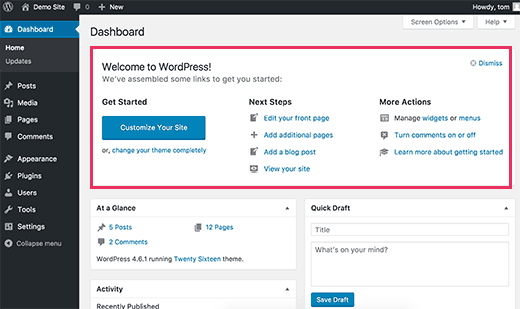
欢迎面板的目的是帮助初学者在 WordPress 中找到自己的方法。
但是,随着您对所有这些位置越来越熟悉,此面板对您的用处将越来越小。
将它放在屏幕上会向下推其他重要的仪表板小部件,并使它们不那么引人注目。
让我们看看如何轻松摆脱 WordPress 仪表板屏幕上的欢迎面板。
从 WordPress 仪表板中删除欢迎面板
有多种方法可以隐藏甚至完全删除欢迎面板。
删除它的最简单方法是单击面板右上角的“关闭”按钮。
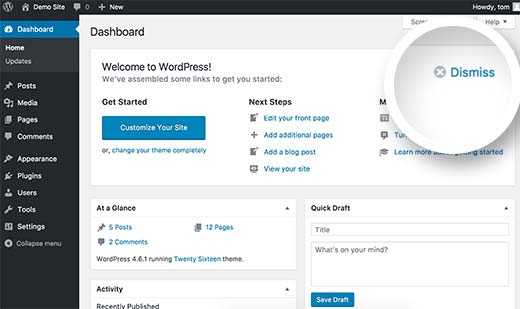
您还可以通过单击屏幕右上角的“屏幕选项”按钮来删除欢迎面板。
这将带来一个下拉菜单。您需要取消选中“欢迎”选项旁边的复选框。
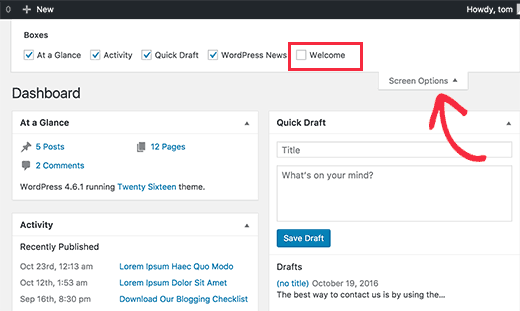
上面提到的两种方法都会隐藏欢迎面板。您可以通过单击“屏幕选项”按钮并选中“欢迎”选项旁边的框再次访问它。
但是,如果您想从屏幕选项中完全删除欢迎面板,那么这也是可能的。
此方法需要您向 WordPress 网站添加代码。如果您以前没有这样做过,请查看我们的指南,将网页中的片段粘贴到 WordPress中。
此代码只是删除了将欢迎面板添加到管理仪表板的操作。
remove_action(‘welcome_panel’, ‘wp_welcome_panel’);
您需要将此代码添加到主题的functions.php文件或代码片段插件中。
为了使它更容易,您可以使用WPCode,最好的 WordPress 代码片段插件。
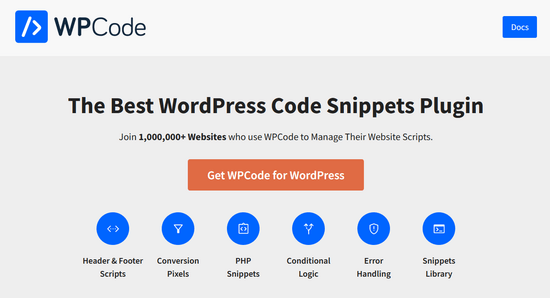
WPCode 在插件中带有一个完整的代码库。在库中,您可以找到经过验证、即用型的 PHP 代码片段,用于处理流行的功能请求,例如删除欢迎面板、删除 WordPress 版本号、禁用评论等。
此外,您无需编辑主题的 functions.php 文件即可轻松添加代码片段。
您需要做的第一件事是安装并激活免费的WPCode插件。如果您需要帮助,请参阅我们关于如何安装 WordPress 插件的教程。
激活插件后,从您的 WordPress 管理仪表板转到代码片段» 库。
然后,搜索“删除仪表板欢迎面板”片段并单击“使用片段”按钮。
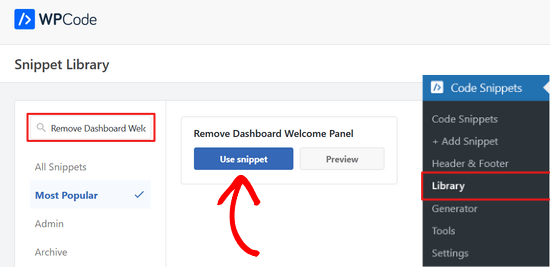
然后 WPCode 将自动添加代码段并选择正确的插入方法。
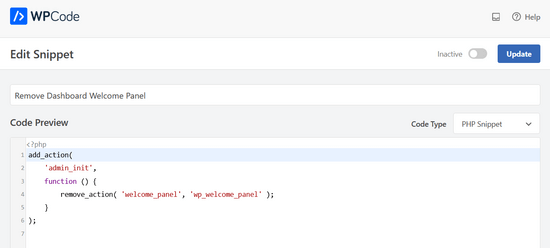
您需要做的就是将开关从“非活动”切换到“活动”。
然后,按“更新”按钮。
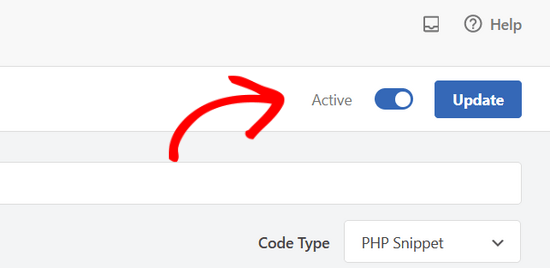
您现在可以访问仪表板屏幕并单击“屏幕选项”菜单。您会注意到欢迎面板选项将不再对所有用户可用。
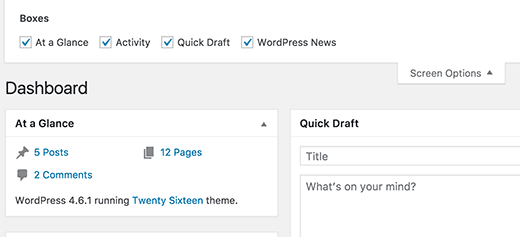
就这样。我们希望本文能帮助您删除 WordPress 仪表板中的欢迎面板。您可能还想查看我们为您的新 WordPress 网站增加流量的可操作提示列表以及我们精选的最佳 WordPress 登录页面插件。